U aplikací způsobujících tuto chybu nastavte předvolbu grafiky na vysokou prioritu
- Chybu BSOD Igdkmd64.sys můžete vidět, když dojde k problému s kartou Intel GPU,
- K chybě může dojít v důsledku zastaralých nebo nekompatibilních ovladačů.
- Chybu může vyřešit deaktivace integrovaného GPU a vynucení aktualizace ovladačů Windows.
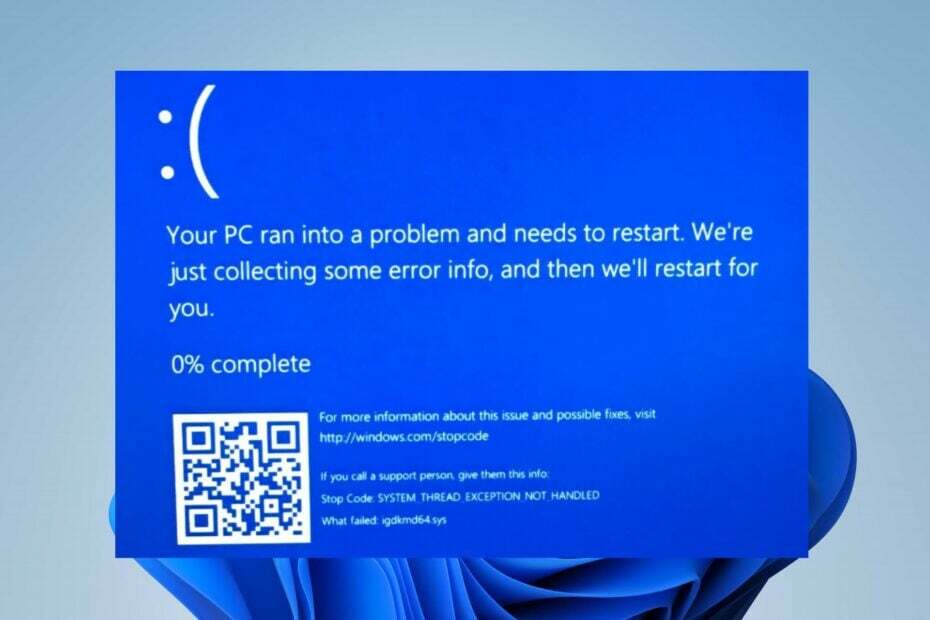
XINSTALUJTE KLIKNUTÍM NA STAŽENÍ SOUBORU
- Stáhněte si DriverFix (ověřený soubor ke stažení).
- Klikněte Začni skenovat najít všechny problematické ovladače.
- Klikněte Aktualizujte ovladače získat nové verze a vyhnout se poruchám systému.
- DriverFix byl stažen uživatelem 0 čtenáři tento měsíc.
Igdkmd64.sys v systému Windows 11 je ovladač pro režim Intel Graphics Kernel Mode a je k dispozici na každém počítači se systémem Windows s procesorem Intel.
Zobrazení modré obrazovky smrti doprovázené chybovou zprávou však znamená problém s ovladačem. Tato příručka tedy bude diskutovat o tom, jak opravit chybu v systému Windows 11.
Také si můžete přečíst o Cpuz149_x64.sys a zjistěte, co to je a jak to odstranit na vašem PC.
Co způsobuje nekompatibilitu ovladače igdkmd64.sys v systému Windows 11?
Mnoho faktorů může způsobit chybu modré obrazovky igdkmd64.sys v systému Windows 11. Některé pozoruhodné jsou:
- Zastaralé ovladače – Když jsou ovladače spuštěné na vašem PC, zejména ty, které používají soubor igdkmd64.sys, zastaralé. Mohou způsobit, že se během hraní nebo spouštění objeví chyba Modrá obrazovka smrti.
- Nekompatibilní ovladač – K chybě dochází, protože nekompatibilní ovladače jako igdkmd64.sys brání aktivaci integrity paměti.
- Poškozené systémové soubory – Igdkmd64.sys je základní systémový soubor, který umožňuje, aby problémy, které jej ovlivňují, ovlivnily další součásti v počítači. Chyba tedy může nastat v důsledku poškozené systémové soubory infikovat řidiče nebo bránit jeho provozu.
- Problémy s integrovaným GPU Intel – Uživatelé, kteří na svých počítačích používají samostatné grafické karty, jako je NVIDIA a AMD, se mohou setkat s chybou, pokud se vyskytnou problémy s integrovaným GPU Intel.
- Vadná nebo zastaralá aktualizace systému Windows – Instalace a vadná aktualizace systému Windows může způsobit problémy s ovladači spuštěnými na vašem počítači. Výkon počítače může ovlivnit také zastaralý operační systém Windows.
Tyto faktory se mohou na různých počítačích lišit v závislosti na okolnostech. Přesto vás provedeme kroky k odstranění chyby a správnému fungování vašeho systému.
Jak mohu opravit chybu BSOD igdkmd64.sys?
Než budete pokračovat v jakýchkoli pokročilých krocích pro odstraňování problémů, proveďte předběžné kontroly uvedené níže:
- Aktualizujte ovladač grafiky Intel.
- Vraťte zpět ovladač grafiky.
- Restartujte systém Windows v nouzovém režimu a zkontrolujte, zda se objeví chyba BSOD Igdkmd64.sys.
- Aktualizujte OS Windows.
Pokud nemůžete chybu opravit, pokračujte níže uvedenými řešeními:
1. Zakázat ovladače grafické karty Intel
- lis Okna + R klíč k otevření Běh dialogové okno a zadejte devmgmt.msc, potom stiskněte Vstupte otevřít Správce zařízení.
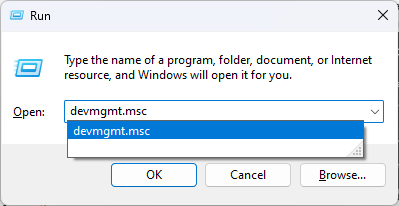
- Rozbalte kategorii zařízení a klikněte pravým tlačítkem na Grafika Intel (R) HDa poté vyberte Zakázat zařízení z rozbalovací nabídky.

- Dokončete proces podle pokynů na obrazovce.
- Restartujte počítač a zjistěte, zda se stále zobrazuje chyba BSoD.
Zakázání grafické karty Intel vyřeší jakékoli rušení, které způsobuje s ostatními ovladači spuštěnými v počítači. Také si můžete přečíst o tom, jak na to přeinstalujte zařízení ve Správci zařízení.
2. Vynutit aktualizaci ovladačů Windows
- Klikněte levým tlačítkem na Nabídka Start, typ kontrola aktualizací a spusťte jej.
-
Stáhněte a nainstalujte všechny dostupné aktualizace a poté zavřete Nastavení.

- lis Okna + E otevřít Průzkumník souborů.
- Přejděte na následující cestu a odstraňte vše, co je uvnitř:
C:\Windows\SoftwareDistribution\Stáhnout
- Poté klikněte levým tlačítkem myši na Nabídka Start, typ cmda klikněte Spustit jako administrátor.
- Zadejte následující příkaz a stiskněte Vstupte:
wuauclt.exe /updatenow
Poté zkontrolujte, zda problém stále přetrvává. V případě, že vám to nepomohlo problém vyřešit, máme pro to alternativu.
Můžete použít samostatnou aplikaci pro ovladače, která dokáže automaticky a bezpečným způsobem aktualizovat jakékoli ovladače a navíc bez způsobení dalších chyb.
⇒ Získejte DriverFix
3. Proveďte skenování SFC/DISM
- Klikněte levým tlačítkem na Okna ikona, typ Příkazový řádek, a Spustit jako administrátor.
- Vybrat Ano na Kontrola uživatelského účtu výzva.
- Zadejte následující a stiskněte Vstupte:
sfc/scannow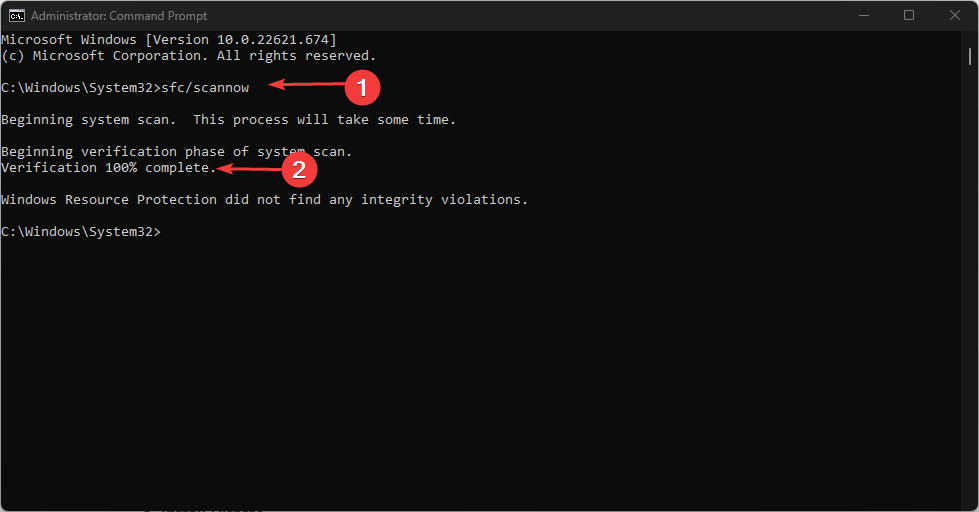
- Zadejte následující a stiskněte Vstupte:
Dism/Online/Cleanup-Image/RestoreHealth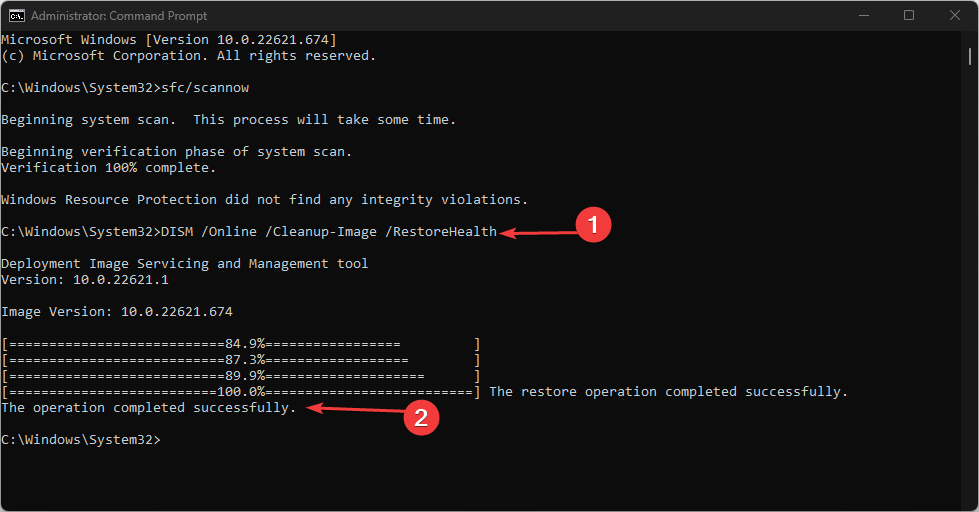
- Restartujte počítač a zkontrolujte, zda chyba přetrvává.
Kontrola SFC/DISM najde a opraví poškozené systémové soubory způsobující chybu BSoD Igdkmd64.sys v systému Windows 11. Máme kompletní návod, jak to opravit SFC scannow nefunguje na vašem zařízení se systémem Windows.
- Chyba 1721: Jak opravit tento problém s Instalační službou systému Windows
- Hostfxr.dll nebyl nalezen: Jak to opravit
- Dnsapi.dll nebyl nalezen: Jak jej opravit
- Chybí CAPICOM.dll: Jak jej opravit nebo znovu stáhnout
- 0x0000007e Chyba BSoD: Jak ji opravit
4. Nastavte předvolbu grafiky pro problematické aplikace
- Klikněte levým tlačítkem na Start menu a klikněte na Nastavení.
- Poté vyberte Systém a klikněte na Zobrazit.

- Pak si vyberte Grafika pod Související nastavení.

- Pokračujte vyhledáním aplikace, která tuto chybu vyvolala, a klikněte na Možnosti.
- Nastav Preference grafiky na Vysoký výkon a klikněte Uložit.

Kromě toho vás může zajímat náš průvodce, jak na to zkontrolujte grafickou kartu ve Windows 11.
Máme také obsáhlý článek o našich nejlepších tipech Grafické karty kompatibilní s Windows 11 v roce 2023.
Pokud máte další dotazy nebo návrhy, laskavě je napište do sekce komentářů.
Stále máte problémy? Opravte je pomocí tohoto nástroje:
SPONZOROVÁNO
Některé problémy související s ovladači lze vyřešit rychleji pomocí speciálního nástroje. Pokud máte stále problémy s ovladači, stačí si stáhnout DriverFix a zprovozněte jej několika kliknutími. Poté jej nechte převzít a okamžitě opravte všechny vaše chyby!


